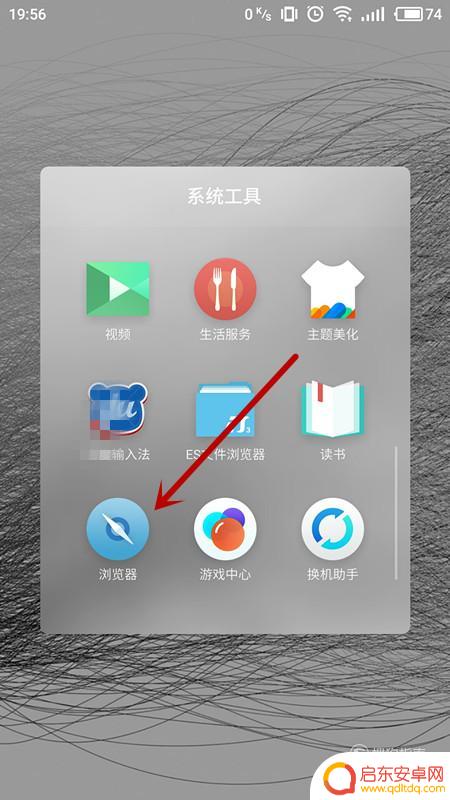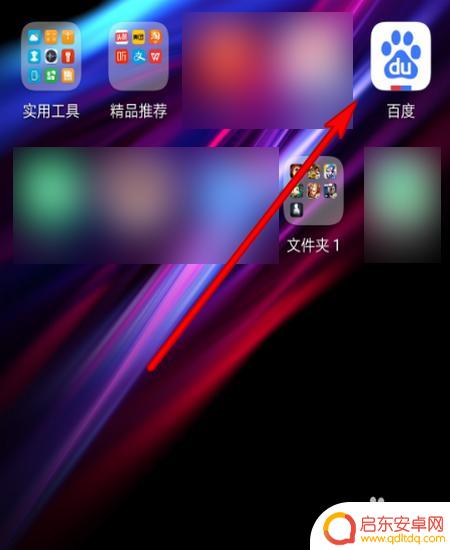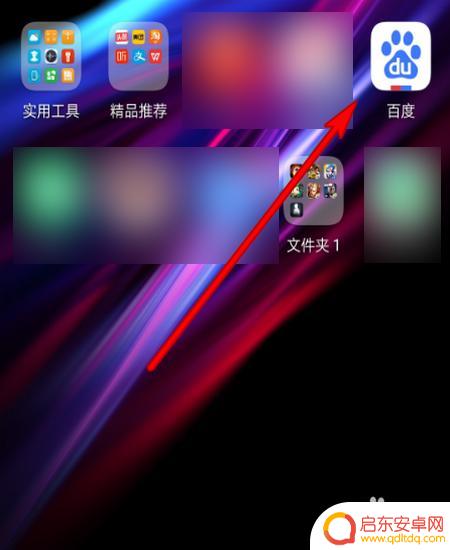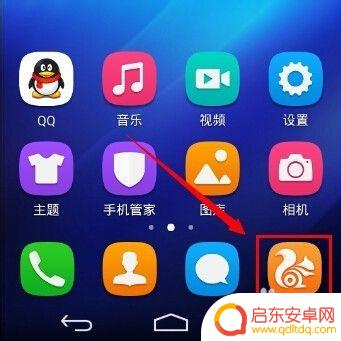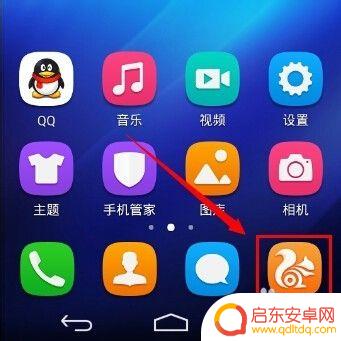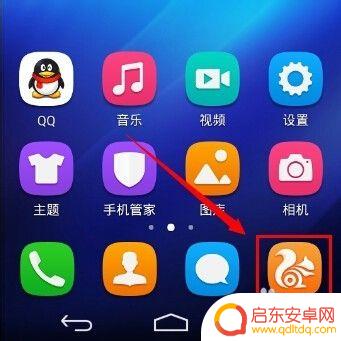手机怎么编辑网络设置名称 如何在手机上更改无线路由的WiFi名称
在现代社会中手机已经成为我们生活中不可或缺的一部分,随着网络的普及和无线路由器的使用,我们经常需要调整手机的网络设置名称和WiFi名称。如何在手机上编辑网络设置名称并更改无线路由的WiFi名称呢?下面将为大家介绍一些简单而实用的方法。无论是想在家中或办公室中更换WiFi名称,还是在外出时更改手机网络设置名称,本文将为您提供详细的指导,帮助您轻松完成操作。让我们一起探索如何在手机上编辑网络设置名称和更改无线路由的WiFi名称吧!
如何在手机上更改无线路由的WiFi名称
方法如下:
打开手机主界面,打开一个“浏览器”
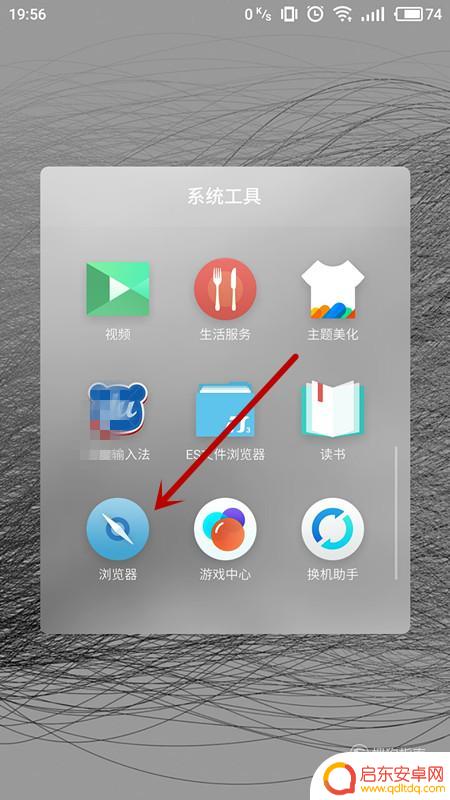
进入到浏览器页面后,点击选择“搜索栏”
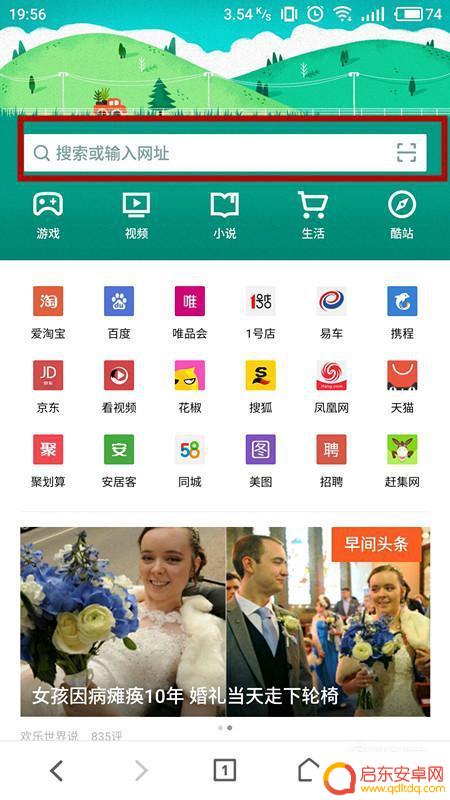
在搜索栏中输入“192.168.1.1”进入无线路由器WIFI后台。
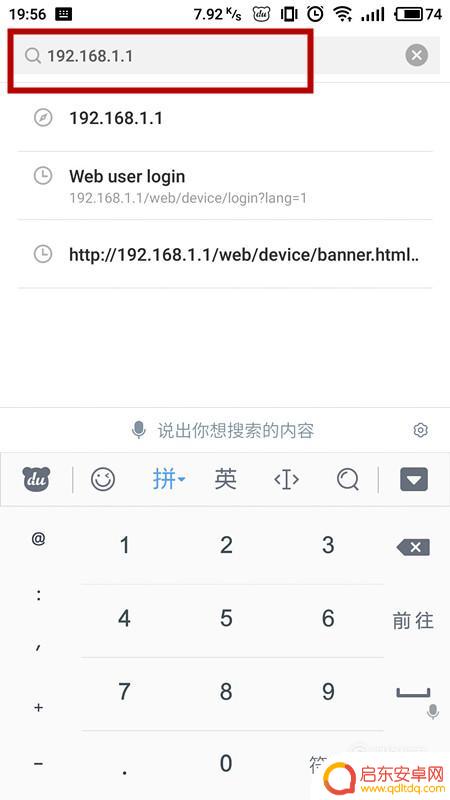
进入后台后,输入账户用户名进行登录,默认账户密码都是admin。
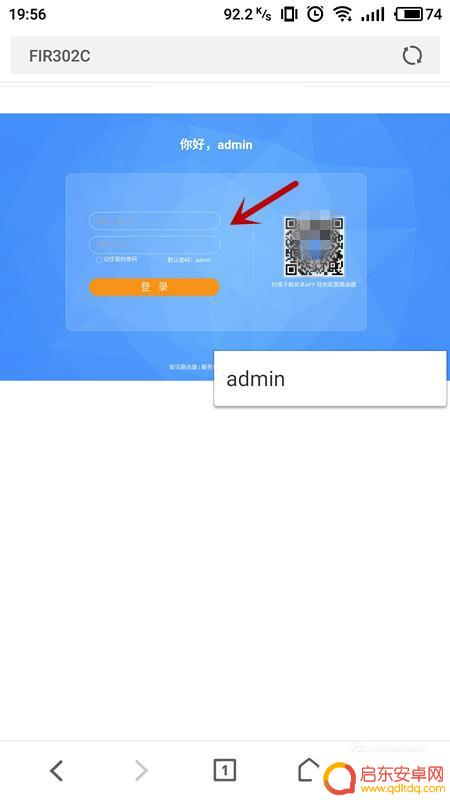
成功登入后台后,选择“无线设置”
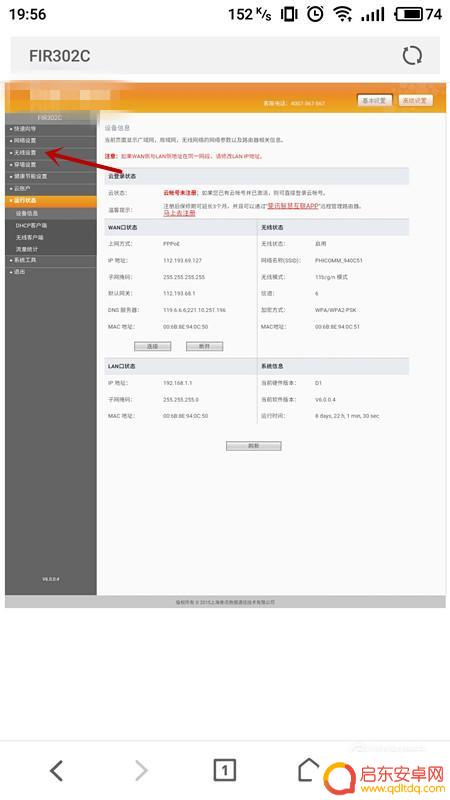
进入到无线基本设置界面,可以看到很多设置项,不要胡乱操作避免WIFI崩溃,找到“网络名称(SSID)”
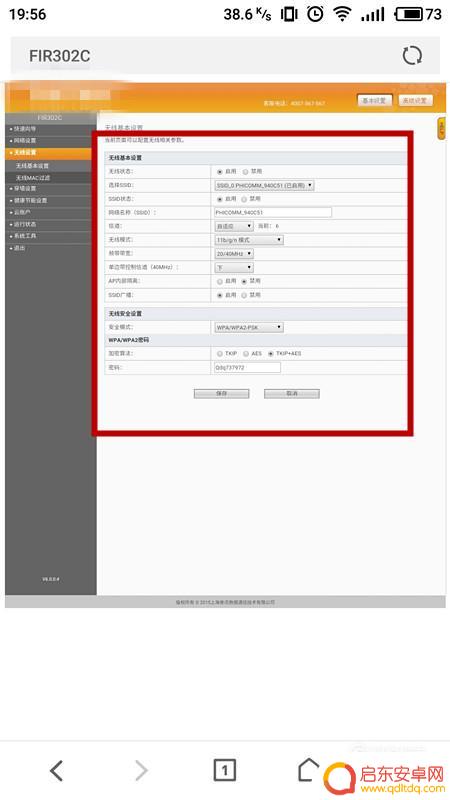
对网络名称进行修改。
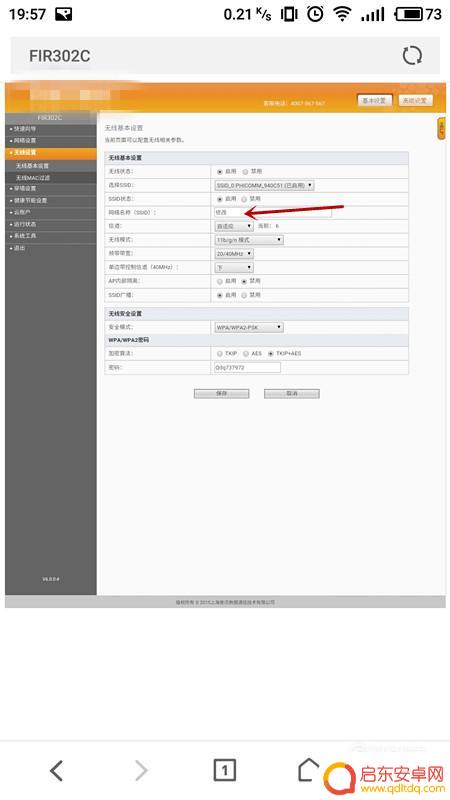
修改完成后,点击下方“保存”
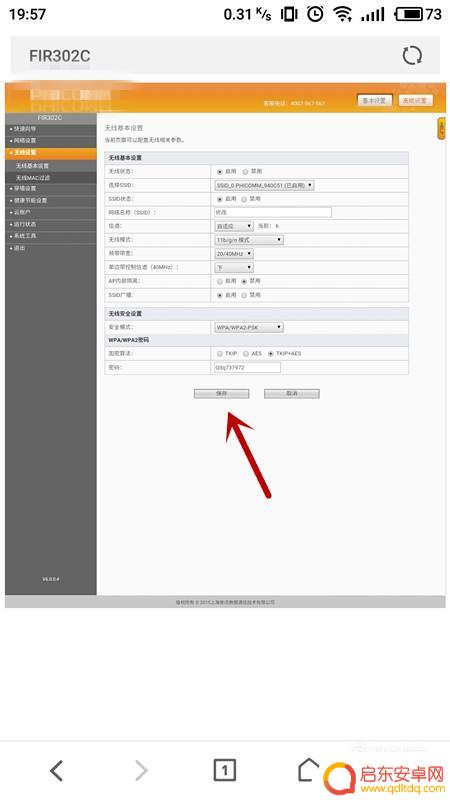
等待片刻设置即可生效,此过程中不要突然关闭网页,会导致WIFI无法继续使用。
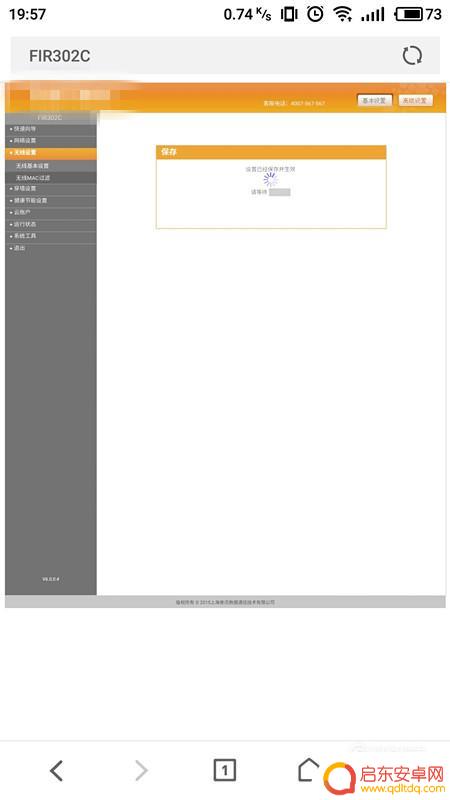
以上就是手机编辑网络设置名称的全部内容,如果遇到这种情况,用户可以按照小编的方法解决,希望能够帮助到大家。
相关教程
-
手机怎么给wifi改名字 手机如何更改无线路由的WiFi名称
在现代社会中,手机已经成为我们生活中必不可少的一部分,除了通话和发短信外,手机还可以连接到无线网络,实现上网的功能。当我们连接到一个公共的无线路由器时...
-
手机怎么更改wifi名称 怎样在手机上更改WiFi名称
随着智能手机的普及和网络的发展,Wi-Fi成为人们生活中不可或缺的一部分,当我们连接到无线网络时,往往会面临多个相似的Wi-Fi名称,这给我们带来了一定的困扰。如何更改手机上的...
-
手机怎么改家里wifi名称怎么改 手机更改WiFi名称方法
在日常生活中,我们经常需要连接家里的WiFi网络,有时候我们可能想要给家里的WiFi网络起一个独特的名称,以便更容易识别和连接。而对于手机用户来说,如何改变家里WiFi的名称呢...
-
手机设置路由器wifi密码设置 如何通过手机修改无线路由器的wifi密码
如今,随着互联网的迅猛发展,无线路由器成为人们生活中不可或缺的设备之一,在使用无线网络的过程中,我们经常需要修改无线路由器的wifi密码,以保障...
-
怎么在手机上设置无线密码wifi无线密码 手机怎样更改路由器无线wifi密码
在日常生活中,我们经常需要连接无线网络来上网,而设置无线密码是保护我们网络安全的重要一环,在手机上设置无线密码可以帮助我们防止不法分子的入侵,保护个人隐私信息。而如果想更改路由...
-
怎么在手机上设置wifi密码 如何在手机上更改路由器的wifi密码
在现代社会中,无线网络已经成为我们生活中不可或缺的一部分,无论是在家中还是外出办公,都需要用到手机连接WiFi,而设置和更改WiFi密码则成为我们...
-
手机access怎么使用 手机怎么使用access
随着科技的不断发展,手机已经成为我们日常生活中必不可少的一部分,而手机access作为一种便捷的工具,更是受到了越来越多人的青睐。手机access怎么使用呢?如何让我们的手机更...
-
手机如何接上蓝牙耳机 蓝牙耳机与手机配对步骤
随着技术的不断升级,蓝牙耳机已经成为了我们生活中不可或缺的配件之一,对于初次使用蓝牙耳机的人来说,如何将蓝牙耳机与手机配对成了一个让人头疼的问题。事实上只要按照简单的步骤进行操...
-
华为手机小灯泡怎么关闭 华为手机桌面滑动时的灯泡怎么关掉
华为手机的小灯泡功能是一项非常实用的功能,它可以在我们使用手机时提供方便,在一些场景下,比如我们在晚上使用手机时,小灯泡可能会对我们的视觉造成一定的干扰。如何关闭华为手机的小灯...
-
苹果手机微信按住怎么设置 苹果手机微信语音话没说完就发出怎么办
在使用苹果手机微信时,有时候我们可能会遇到一些问题,比如在语音聊天时话没说完就不小心发出去了,这时候该怎么办呢?苹果手机微信提供了很方便的设置功能,可以帮助我们解决这个问题,下...